реклама
Kodi е медиен център с отворен код, който може да възпроизвежда телевизия на живо, видео, музика, снимки и игри. Тъй като е отворен код, няма магазин за приложения, няма лицензи и няма ограничения. Общността може да развива всичко, което харесва.
Ако ти искате да "прережете кабела" Трябва ли да изрежете кабела или да поддържате кабелна телевизия?Ако все още държите на абонамента си за кабел, но обсъждате дали е време да направите промяна, ние сме тук, за да ви помогнем. Това ръководство трябва да ви помогне да се настроите. Прочетете още , използването на Kodi е един от най-добрите начини за достъп до телевизия на живо Как да предавате телевизия на живо към вашия XBMCГледайте на живо, стрийминг на телевизия във вашия медиен център XBMC - без абонамент за кабел. Ето някои добавки, които си струва да проверите. Прочетете още . През последните години той създаде репутация на убежище за пирати, но има маса от законно достъпно съдържание.
Има лесни за инсталиране версии на приложението за Windows, OS X, Linux и Android. За съжаление, процесът на инсталиране на iOS не е толкова лесен. Ако сте доволни
джейлбрейк вашето устройство Jailbreaking & iOS: плюсовете и минусите на анулиране на вашата гаранцияНаскоро изпитвате ли нужда от затвора? С най-новите инструменти освобождаването на вашия iPhone, iPod Touch или iPad (не iPad 2) е толкова лесно и достъпно, колкото е вероятно да получите. Има... Прочетете още , това е малко по-просто, но това не е за всекиВ тази статия ще обясня как да инсталирам Kodi на iOS, без да разбивам джейлбъра на телефона си.
Какво ще ви трябва
Тъй като не сте в нарушение на устройството си, ще трябва да подготвите няколко неща, преди да започнете процеса.
Има пет неща, които са от съществено значение за успеха:
- OS X 10.9 или по-нова версия - Няма как да се заобиколи това, процесът няма да работи в Windows.
- Xcode 7 - Този безплатен софтуер позволява на разработчиците да създават приложения.
- Код DEB файл - Достъпно директно от уебсайта на Kodi.
- iOS приложение за подписване - Безплатен софтуер с отворен код, който променя DEB файл в IPA файл.
- Apple ID - Създайте акаунт, преди да започнете, ако вече нямате такъв.
Уверете се, че сте инсталирали целия необходим софтуер, преди да продължите.
1. Свържете вашия Apple ID с Xcode 7
Преди да продължите, първо трябва да свържете вашия Apple ID с приложението си Xcode.
Стартирайте Xcode. Може да ви подкани да инсталирате някои допълнителни актуализации, преди да стартирате за първи път. След като сте на главния екран, отворете Xcode> Предпочитания> Акаунти. Щракнете върху + и изберете и изберете Добавете Apple ID. Въведете своите данни и натиснете Впиши се.
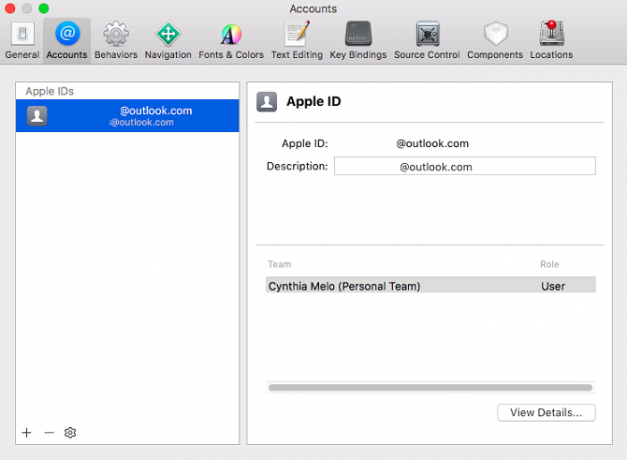
Вашият Apple ID автоматично ще бъде превърнат в безплатен акаунт за разработчици.
2. Създайте проект
Сега трябва да създадете проект в рамките на Xcode. Това ще ви позволи да импортирате файла Kodi DEB. Преди да продължите, включете устройството iOS, на което искате да инсталирате Kodi.
От основния ценен екран на Xcode щракнете Създайте нов проект за Xcode.
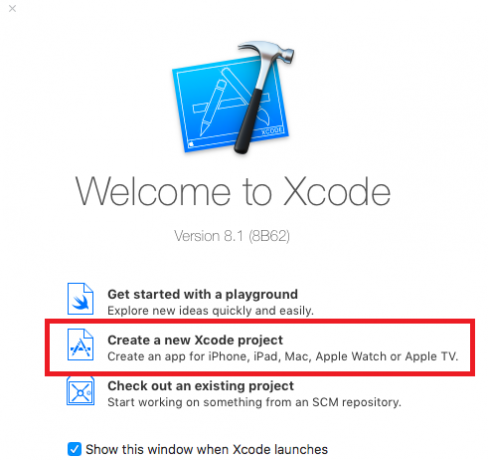
Ще ви се покаже списък с шаблони. Избирам Приложение за единичен изглед.
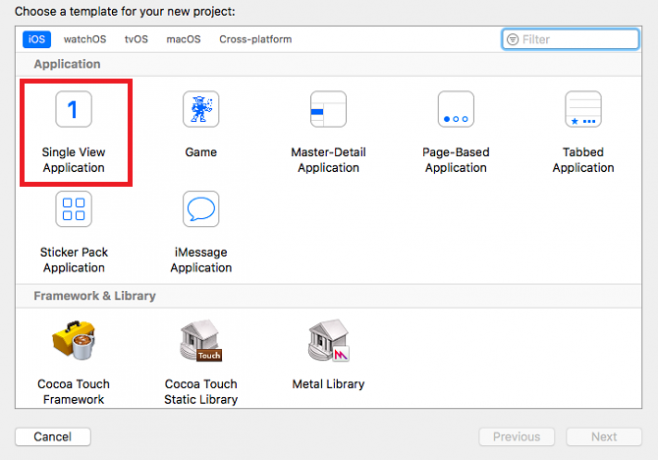
Приложението ще ви подкани да попълните данните за новия си проект. при Име на продукта, въведете Kodi и изберете нещо уникално за вашия Идентификатор на организация. Изберете вашия екип от падащото меню и се уверете, че сте задали език да се Swift.
Тя трябва да изглежда като изображението по-долу.
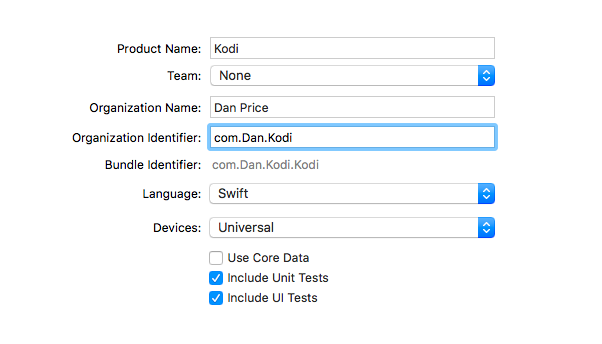
Когато приключите, щракнете Следващия и изберете местоположение за вашия Git хранилище.
На следващия екран може да видите предупреждение за осигуряване на профили. Кликнете Поправете издаване бутон за решаване на проблема.
3. Подпишете своя код
Тъй като използвате jailbroken версията на DEB файла, трябва да го „подпишете“. За да стартирате процеса, стартирайте предварително инсталирания софтуер за App Signer.
- при досие, изберете файла DEB, който сте изтеглили от уебсайта на Kodi.
- За Подписване на удостоверение, изберете новосъздадения си акаунт за програмисти от падащото меню.
- от Предоставяне на профил, щракнете върху падащото меню и изберете приложението си.
- Дайте на приложението си подходящо екранно име.
- Остави Нов идентификационен номер на приложение поле празно.
Уверете се, че вашите селекции изглеждат като тази снимка:
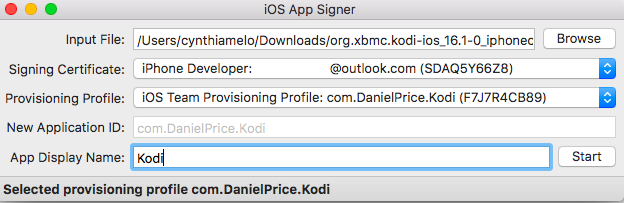
Кликнете начало когато сте готови и оставете приложението да работи своята магия. Сега ще имате прясно подписан IPA файл, който може да бъде инсталиран на устройството ви с помощта на Xcode.
4. Инсталирайте приложението
Върнете се към Xcode, за да накарате инсталацията.
Първо, изберете устройството, на което искате да инсталирате приложението. Насочете се към Прозорец> Устройства и изберете устройството си от списъка в панела отляво. Ако сте включили устройството си в устройството си, трябва да го видите в горната част.
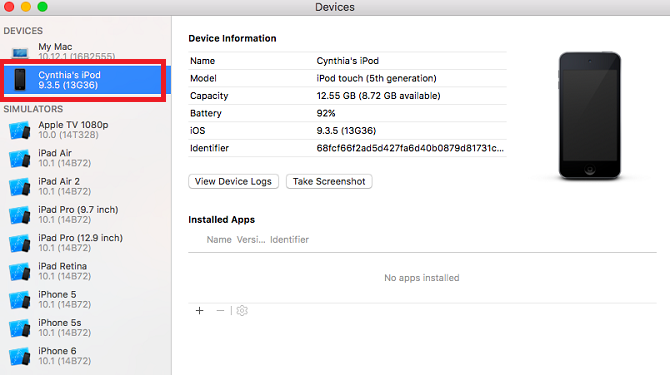
След като устройството ви бъде маркирано, щракнете върху + икона под Инсталирани приложения и изберете файла, който току-що сте създали в App Signer.
Xcode ще прехвърли приложението на вашето устройство. В горната част на екрана ще видите лента за напредък. Понякога трансферът може да отнеме много време, така че бъдете търпеливи.
Когато прехвърлянето приключи, можете да изключите устройството си от вашия Mac.
5. Одобрете се като разработчик
Приложението ще бъде на началния ви екран, но преди да го отворите, трябва да се превърнете в надежден разработчик на устройството си.
Отидете на Настройки> Общи> Профили и управление на устройства. Кликнете върху вашия профил на програмист. Ще видите приложението Kodi, посочено заедно с предупреждение „Непотвърдено“. Натисни Доверие и приложението ще се промени на „Проверено“.
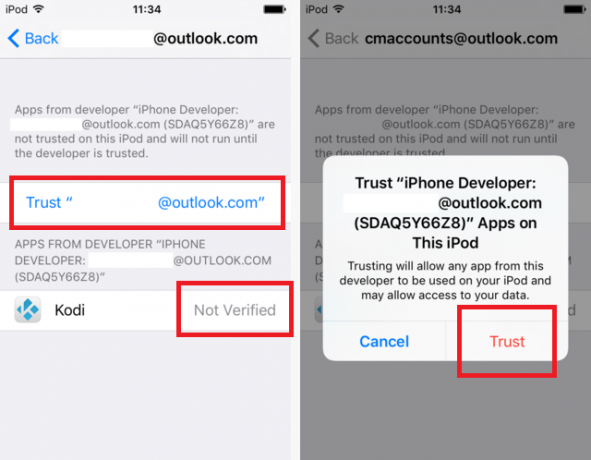
Това е. Сега можете да отворите приложението и то трябва да работи безпроблемно.
6. Променете интерфейса на приложението
Ако сте сезонен потребител на Kodi, веднага ще забележите, че интерфейсът е различен от настолната версия; изглежда няма начин инсталирайте ZIP файлове и добавете репости в приложението си Как да използвате Kodi: Пълното ръководство за настройкаНашето ръководство за начинаещи показва как да инсталирате софтуера Kodi, как да навигирате през първоначалната настройка и как да зареждате добавки. Прочетете още .
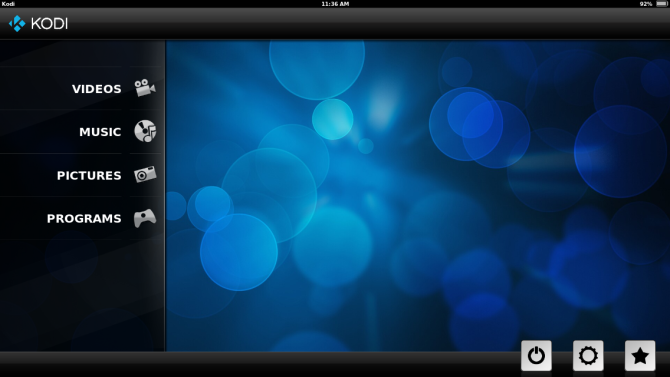
Променете кожата на Kodi, за да отстраните проблема. Щракнете върху Настройки в долния десен ъгъл и се насочете към Външен вид> Кожа.
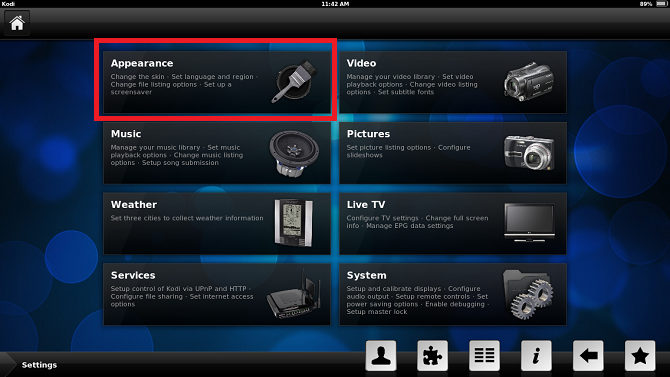
Променете го от „Re-touch“ на „Confluence“. Съединението е кожата по подразбиране на Kodi, която виждате в настолните версии.
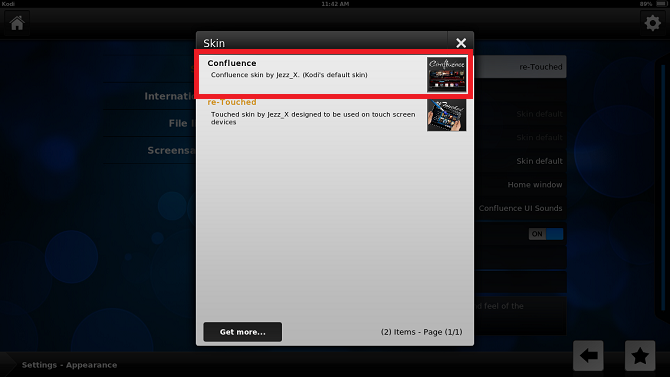
За да добавите ZIP файлове и repos, отидете на Система> Добавки. Вижте нашето ръководство за някои от най-добрите Kodi repos на разположение 5 невероятни добавки за XBMC Media CenterНаправете XBMC още по-добър, като добавите тези невероятни добавки. Независимо дали се занимавате с телевизия, спорт или игри, тези плъгини ще ви помогнат да извлечете максимума от вашата телевизия. Последният път оплаках края на ... Прочетете още .
Срещали ли сте трудности?
Докато внимателно следвате тези инструкции, не трябва да срещате проблеми с процеса на инсталиране.
Това каза, че това е неподдържана инсталация. Нещата могат и наистина да се объркат. За щастие, имаме армия от експерти и читатели, които ще се радват да ви помогнат, ако вземете грешен завой.
Уведомете ни за вашите проблеми в коментарите по-долу и ние ще направим всичко възможно да ви върнем на правилния път.
Дан е британски емигрант, живеещ в Мексико. Той е управляващ редактор на сестринския сайт на MUO, Blocks Decoded. В различни моменти той е бил социален редактор, творчески редактор и финансов редактор на MUO. Можете да го намерите да блуждае по шоура в CES в Лас Вегас всяка година (PR хора, посягайте!), И той прави много задкулисни сайтове...


